剪映怎么给视频添加文字
时间:2022-10-26 17:10:47作者:极光下载站人气:1113
相信很多小伙伴都会使用剪映这款软件来制作视频了,这款软件支持编辑的功能有很多,我们可以通过使用这款软件的很多功能对我们的视频制作出自己喜欢的东西,比如我们可以使用这款软件中的文字功能给视频添加文字,有的小伙伴需要在视频中添加一些文字,那么这款软件就可以很好的帮助你完成,将我们需要添加文字的视频添加到软件的视频轨道中,然后在文字功能下新建文字,并编辑自己想要的文字内容,可以对文字内容设置一些相关的参数,下方是关于如何使用剪映给视频添加文字的具体操作方法,如果不知道怎么操作的话可以看看哦。
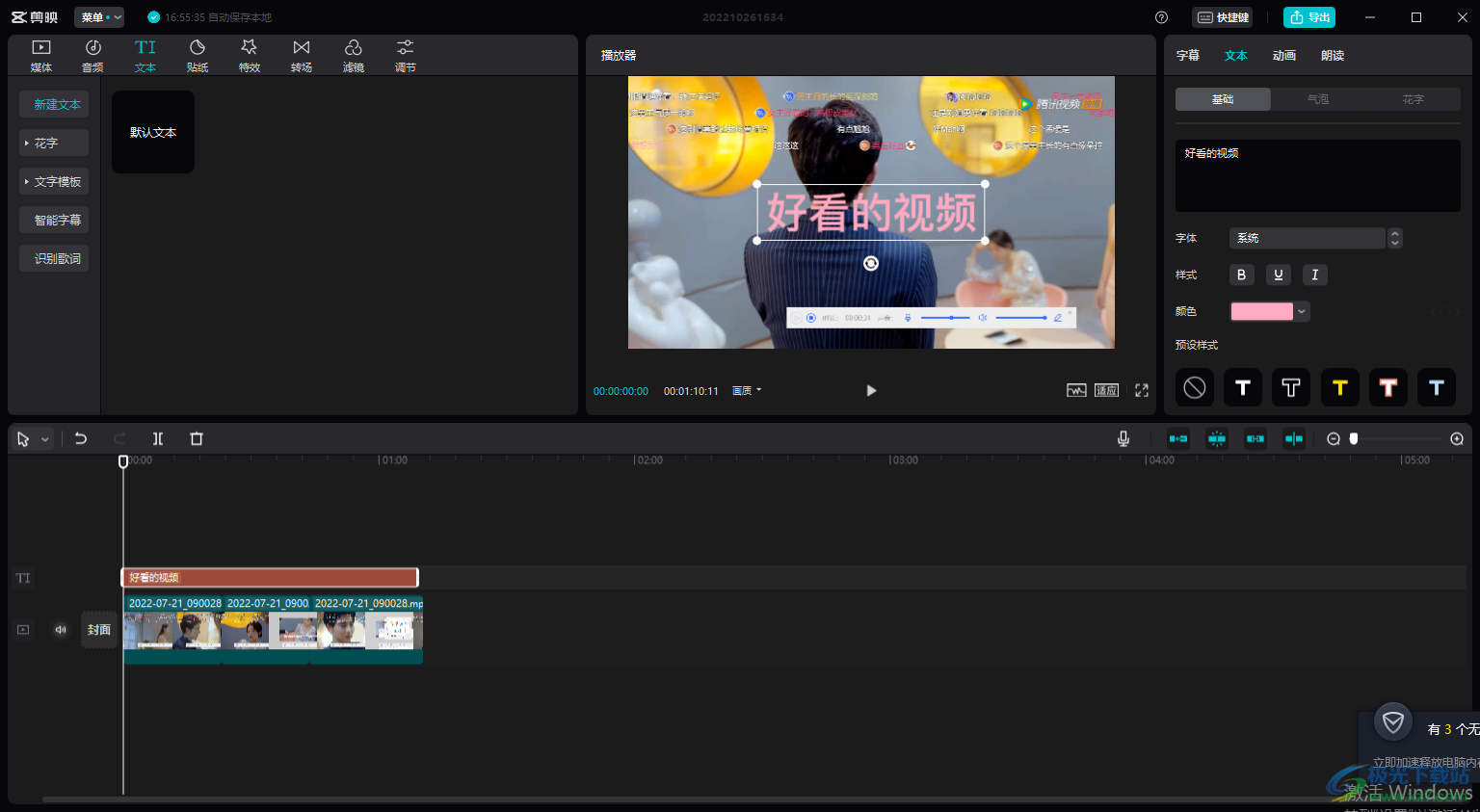
方法步骤
1.将我们的视频添加到视频轨道上之后,在页面的上方选择【文字】,然后在【默认文本】中点击加号将文字添加到下方的文字轨道上。
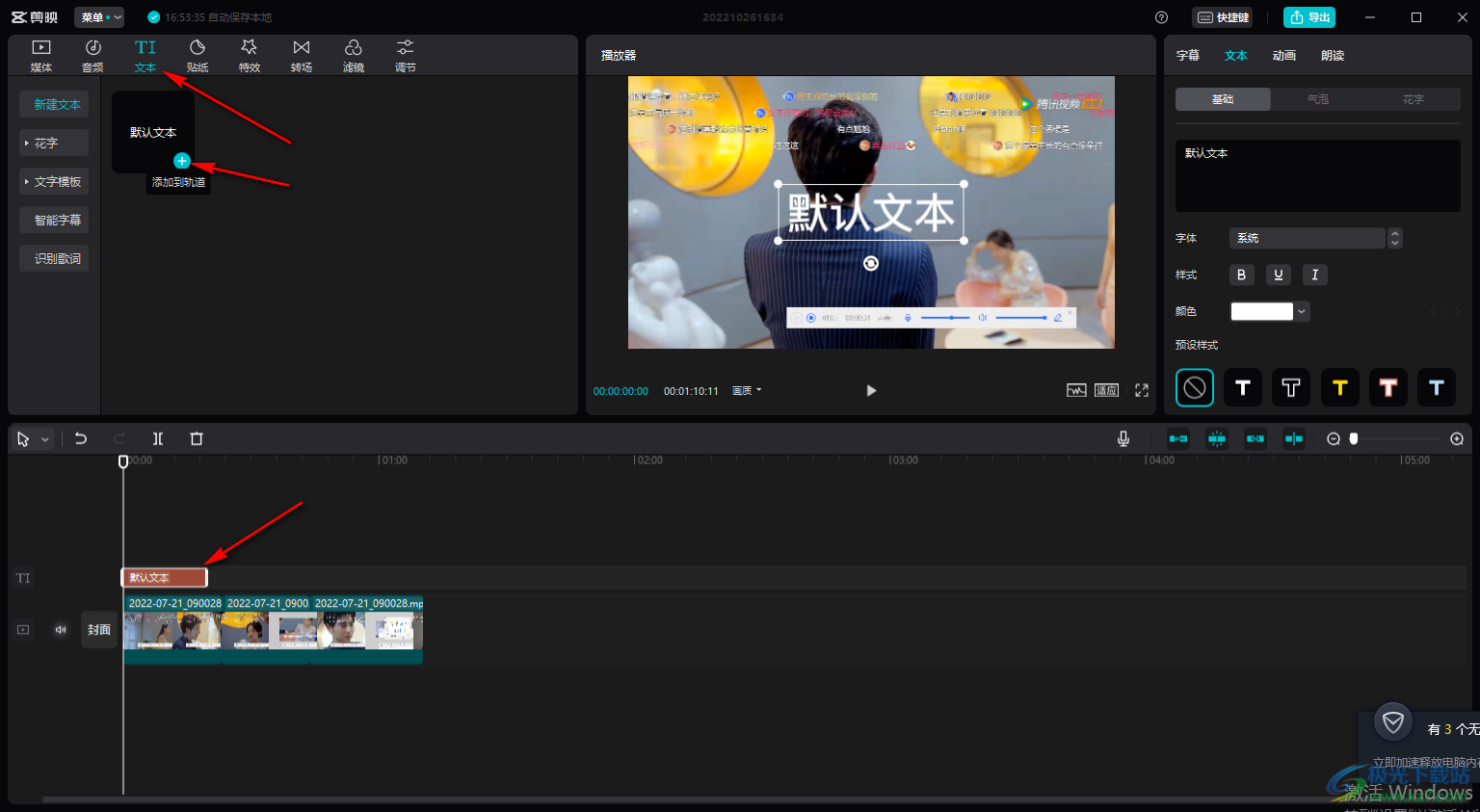
2.添加之后,如果你只是简单的添加几个文字,并且想要将文字适用于整个视频,那么你可以将文字轨道用鼠标拖动到与视频轨道一样的时间轴,如图所示。
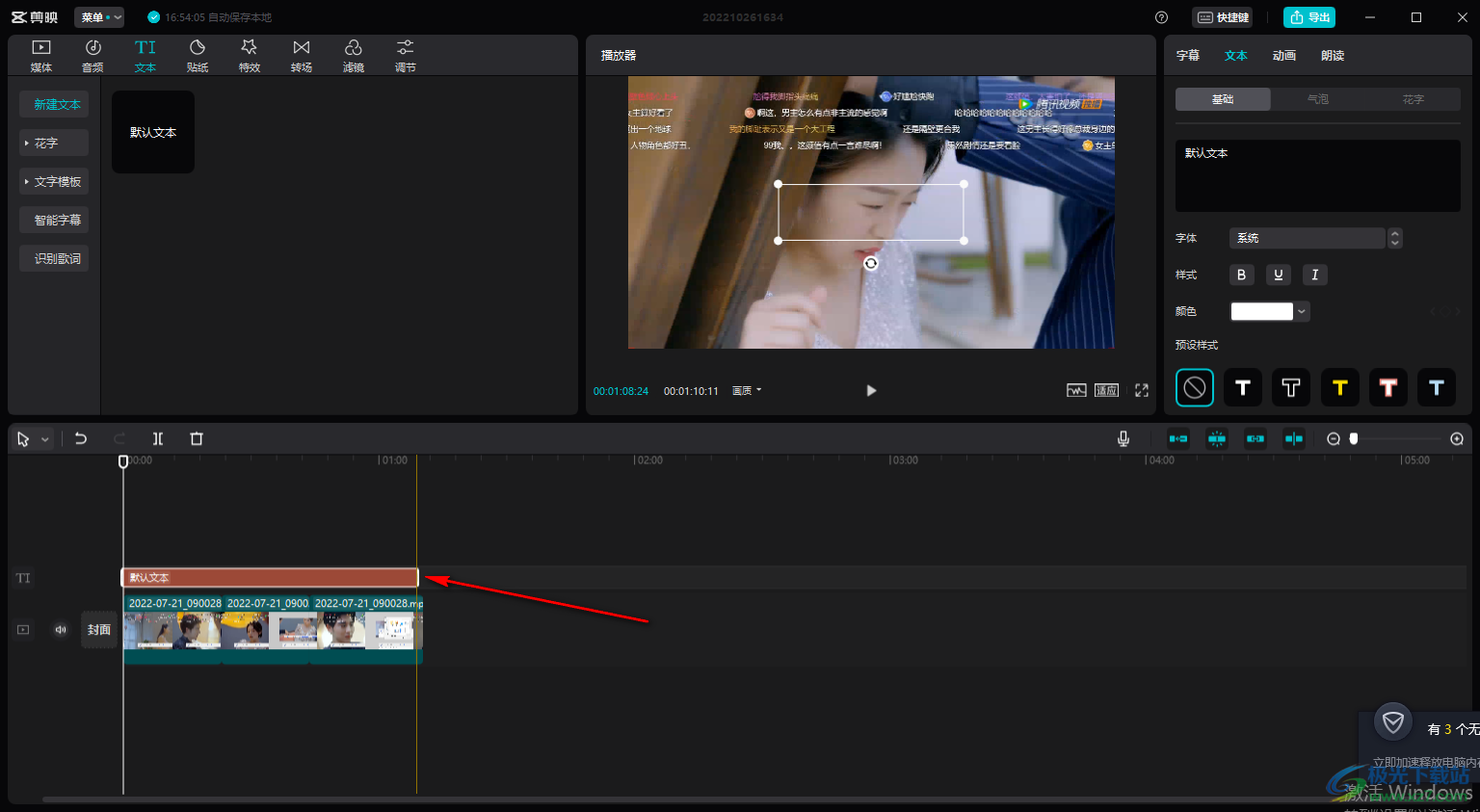
3.之后在右侧的框中输入自己想要编辑的文字,编辑之后,视频播放页面会显示我们编辑的文字内容,如图所示。
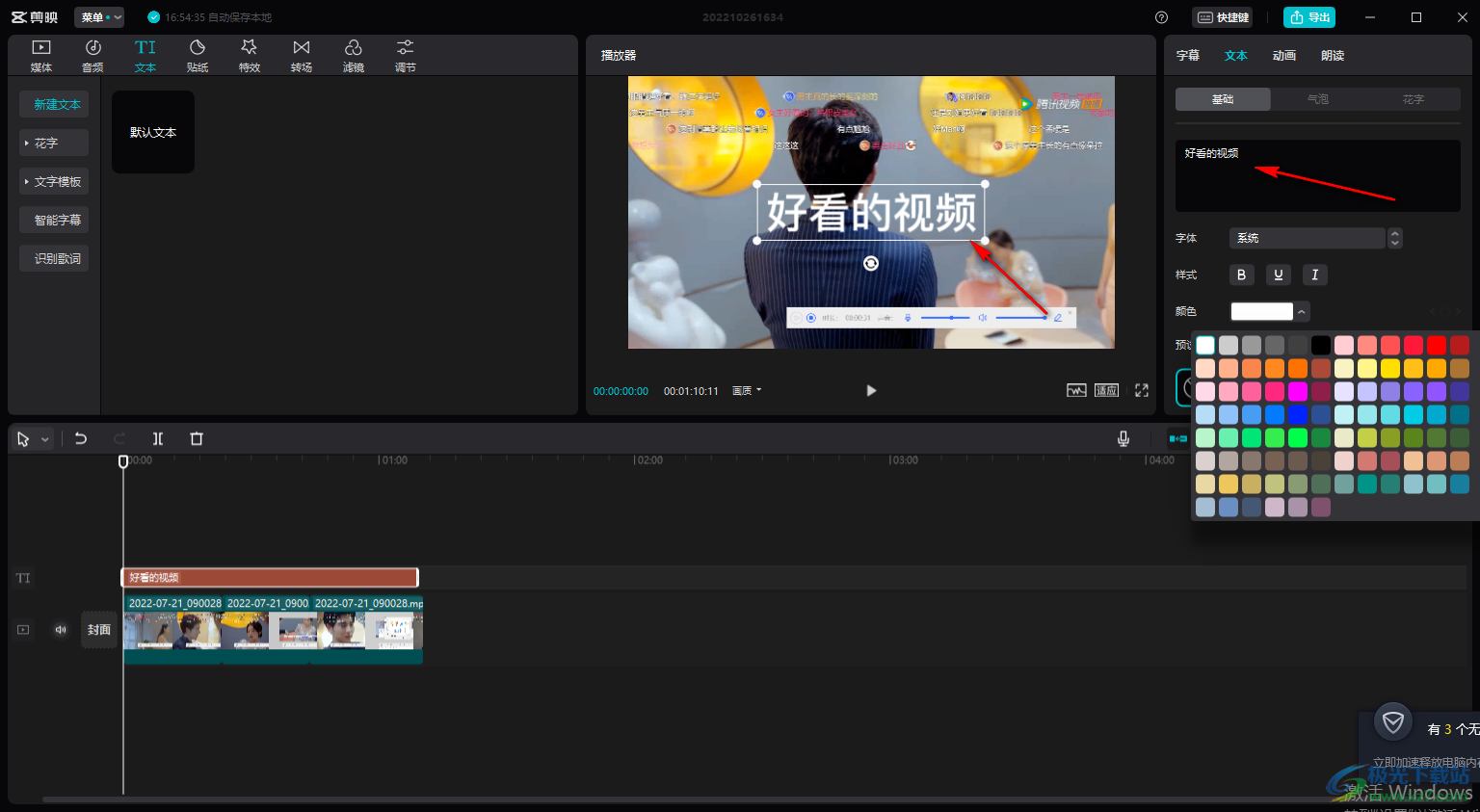
4.你可以为文字设置加粗等操作,也可以在【颜色】那里点击一下,为文字选择一个好看的颜色,如图所示。
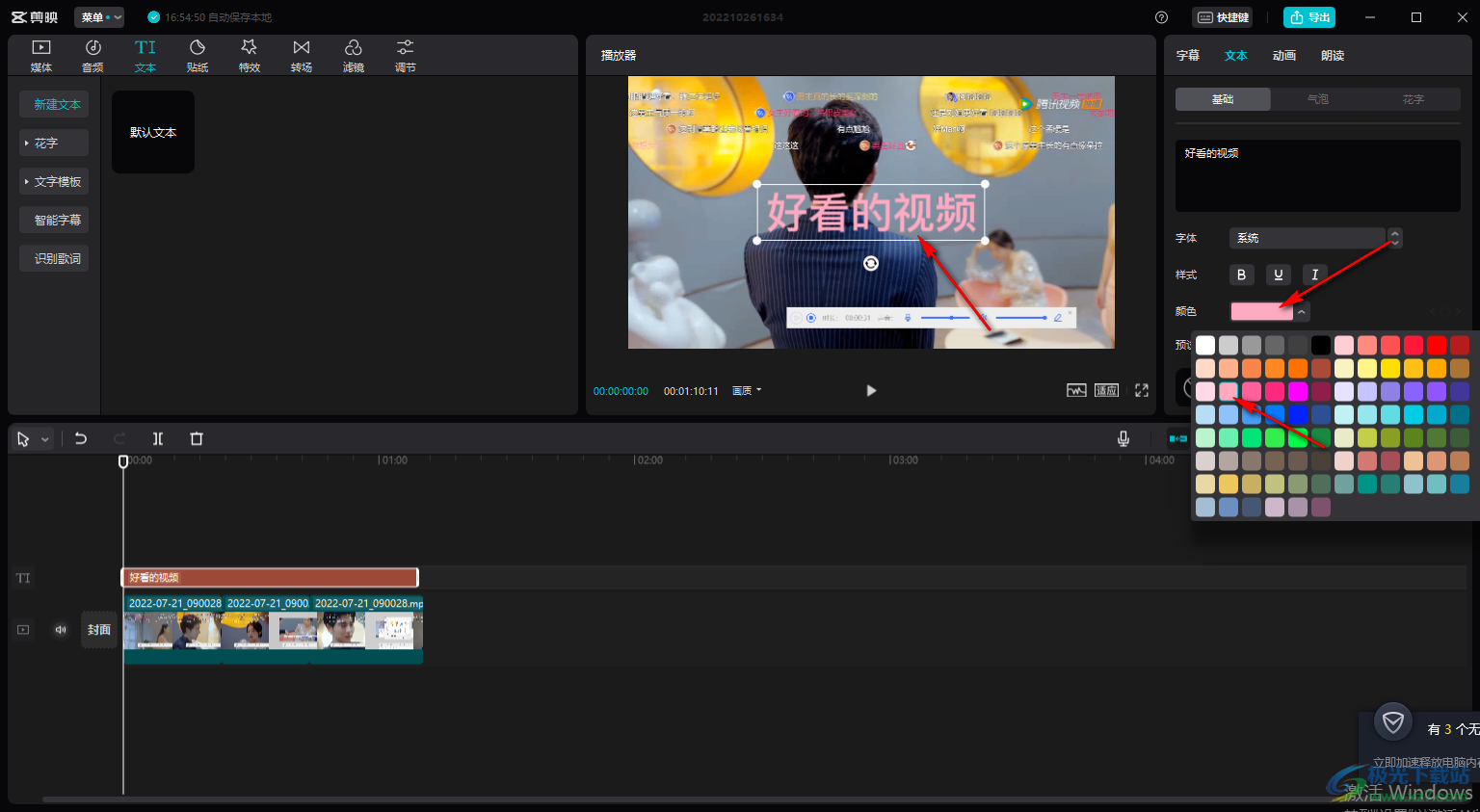
5.在【预设样式】下,你也可以选择自己喜欢的文字样式,点击之后,播放页面的文字会变成你选择的样式,如图所示。
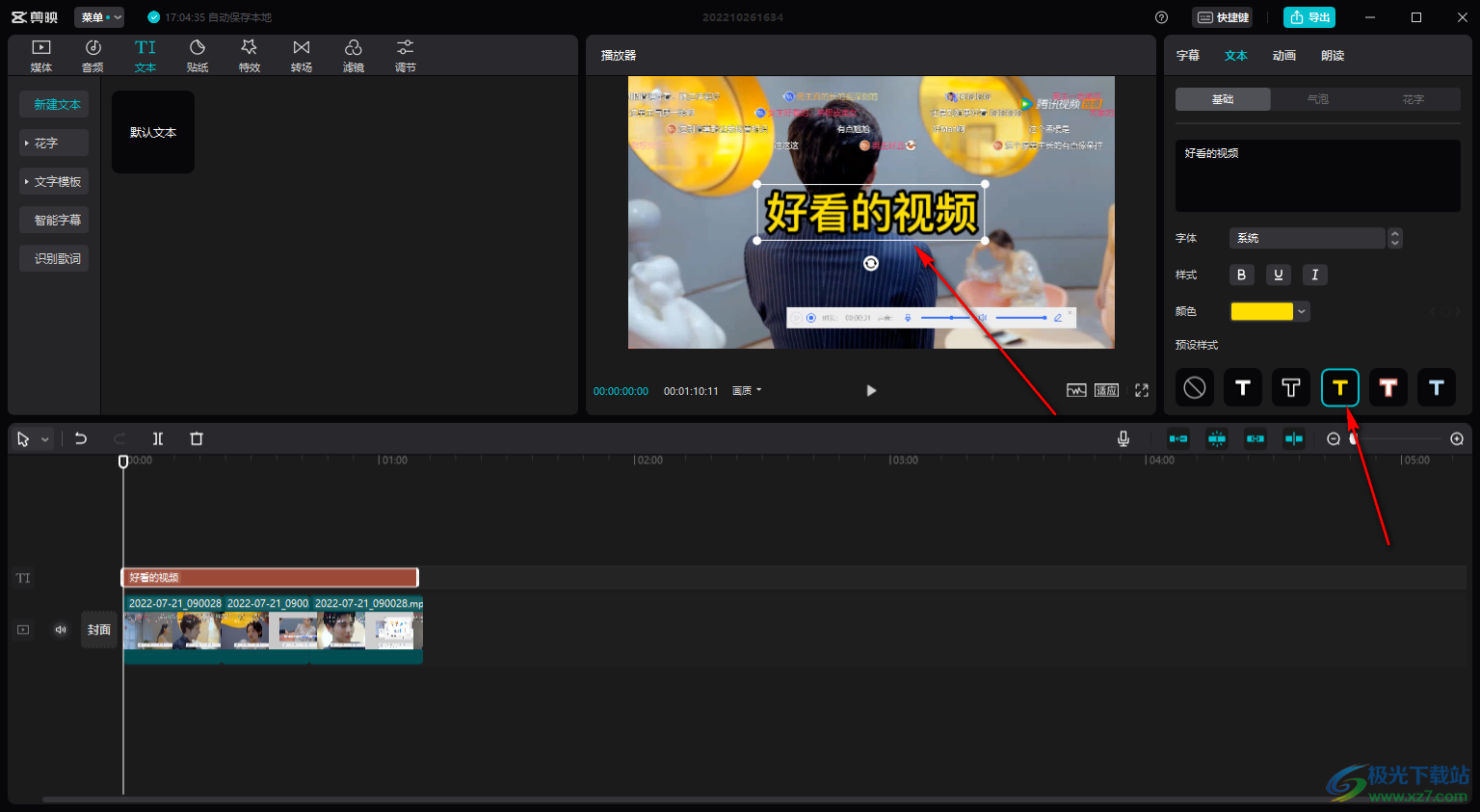
通过上述方法,在剪映软件中给视频添加一个简单的文字就会很快速的完成,只需要在文字功能下,编辑好自己需要的文字内容,然后为文字选择一个好看的颜色装饰一下就好了,需要的话就试试吧。

大小:680.11MB版本:v7.6.0.12636环境:WinAll, WinXP, Win7, Win10
- 进入下载
相关推荐
相关下载
热门阅览
- 1百度网盘分享密码暴力破解方法,怎么破解百度网盘加密链接
- 2keyshot6破解安装步骤-keyshot6破解安装教程
- 3apktool手机版使用教程-apktool使用方法
- 4mac版steam怎么设置中文 steam mac版设置中文教程
- 5抖音推荐怎么设置页面?抖音推荐界面重新设置教程
- 6电脑怎么开启VT 如何开启VT的详细教程!
- 7掌上英雄联盟怎么注销账号?掌上英雄联盟怎么退出登录
- 8rar文件怎么打开?如何打开rar格式文件
- 9掌上wegame怎么查别人战绩?掌上wegame怎么看别人英雄联盟战绩
- 10qq邮箱格式怎么写?qq邮箱格式是什么样的以及注册英文邮箱的方法
- 11怎么安装会声会影x7?会声会影x7安装教程
- 12Word文档中轻松实现两行对齐?word文档两行文字怎么对齐?
网友评论